Vznik disků SSD byl důsledkem vývoje paměťových zařízení, takže nebylo žádným překvapením dále rozvíjet technologii, která poskytuje přímé připojení k základní desce. V tomto článku vám ukážeme, jak připojit M.2 SSD k počítači.
Připojení jednotky M.2 SSD
M.2 se specifikací M.2 můžete připojit k počítači nejen pomocí stejnojmenného konektoru. Jakkoli to může znít divně, připojení lze poskytovat téměř všemi známými způsoby a napříč všemi rozhraními. Pokud si tedy chcete koupit jednotku SSD M.2, ale vaše základní deska nemá požadovaný port, je to v pořádku, můžete ji připojit přes PCI Express, SATA a dokonce i pomocí USB s dodatečným nákupem příslušných adaptérů.
Metoda 1: Přímé připojení
Nejúčinnějším způsobem připojení M.2 k základní desce je přímé připojení prostřednictvím vyhrazeného konektoru - to zajistí nejvyšší rychlost a eliminuje zbytečné prvky, které zajišťují kompatibilitu připojení. Chcete-li implementovat svůj plán, postupujte takto:
- Vypněte počítač a odstraňte šrouby, které drží pravý kryt systémové jednotky (tento krok je vyžadován u následujících dvou metod, abyste to mohli udělat předem).
- Najděte slot M.2 SSD na základní desce.
- Odšroubujte šroub určený k upevnění nainstalované jednotky a vložte jednotku do konektoru.
- Zašroubujte šroub, který zajišťuje jednotku SSD. Neutahujte příliš pevně, není to nutné.




Můžete také najít vertikální konektor pro M.2, v takovém případě budete potřebovat stojan, který by měl být dodán se základní deskou.

Když zapnete počítač, SSD bude automaticky detekován a stačí jej inicializovat a začít pracovat jako HDD bez dalších operací.
Metoda 2: Připojení PCI Express
Pokud na základní desce nemáte konektor M.2, je to v pořádku. Je velmi pravděpodobné, že jsou na něm nevyužité sloty PCI Express, které lze použít k připojení SSD, ale k tomu je třeba si předem zakoupit adaptér M.2 - PCI-E. U samotného postupu připojení proveďte řadu manipulací:
- Vložte disk SSD do konektoru na adaptéru a zajistěte disk dodaným šroubem.
- Posuňte západku slotu PCI Express, který potřebujete (a adaptér může být x4 nebo x16, proto jej vybírejte opatrně), poté vložte adaptér z jednotky SSD a případně ji zajistěte západkou. Doporučuje se instalovat disk nad nebo do jednoho slotu pod grafickou kartou, aby teplo odebrané z GPU nemělo vliv na SSD.


Mějte na paměti, že existuje řada disků M.2 SSD, které vycházejí přímo z továrny ve speciálním rámu PCI Express, takže nemusíte kupovat adaptér. Zvláštností těchto zařízení je, že maloobchodní adaptéry jsou vybaveny několika zásuvkami pro různé formáty M.2, takže si můžete koupit libovolnou jednotku a nainstalovat ji, případně pomocí adaptéru pro různá zařízení. Tovární řešení jsou v takové funkčnosti zbavena nebo extrémně omezená a nabízejí připojení desky jedné dané velikosti (a není faktem, že ostatní modely, zejména od konkurenčních společností, budou správně fungovat, pokud jsou nainstalovány v konektoru).

Přečtěte si také: Jak připojit SSD k slotu SSD PCI Express x4
V systému tedy můžete nainstalovat i více polovodičových zařízení, jsou potřeba pouze adaptéry.
Metoda 3: Připojení SATA
I při absenci konektoru a volných slotů PCI Express stále existuje možnost alternativního připojení jednotky. S největší pravděpodobností na základní desce zbývá několik slotů SATA. Chcete-li připojit M.2 SSD „tradičním“ způsobem, postupujte takto:
- Kupte si vhodný adaptér SATA III na M.2. Vložte disk SSD do konektoru na adaptéru SATA.
- Zašroubujte upevňovací šroub disku na zadní straně adaptéru.
- Připojte kabel SATA ke konektorům na adaptéru.
- Připojte kabel k dostupnému konektoru SATA na základní desce.




Takto jste vložili M.2 SSD stejným způsobem jako při instalaci pevného disku.
Přečtěte si také: Přidání pevného disku v systému Windows 10
Metoda 4: Připojení USB
Pokud na základní desce nezbyly žádné volné konektory, musíte přejít na externí zásuvky, tj. USB porty. I přes ně můžete připojit M.2 SSD, pokud provedete následující:
- Připojte SSD k desce adaptéru.
- Pokud je to možné, vložte kartu s SSD do pouzdra a zavřete ji.
- Vložte dodaný kabel do adaptéru.
- Druhý konec kabelu zapojte do USB portu, nejlépe verze 3.0.
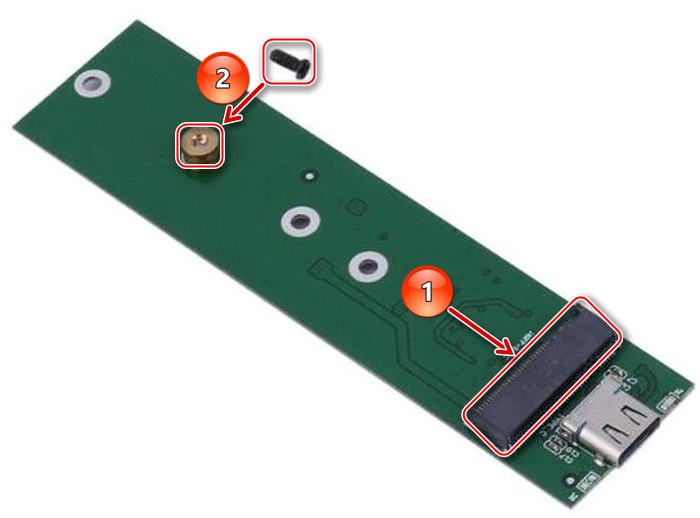

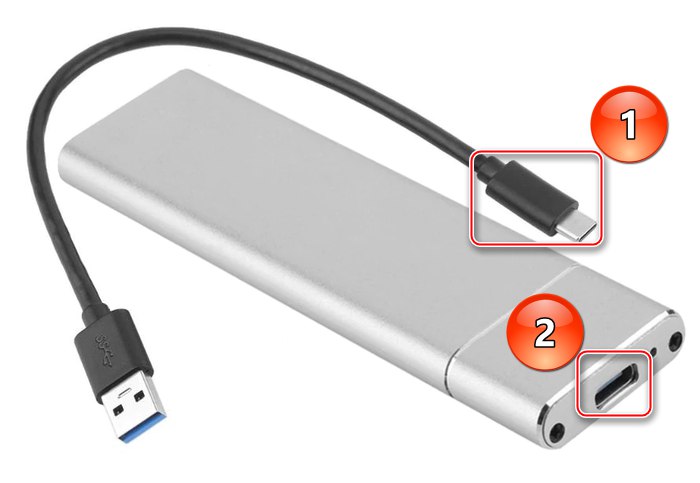

Kromě toho, pokud máte na základní desce příslušný kabel a konektor, můžete použít připojení typu C na typ C:
- Nejprve připojte kabel k adaptéru.
- A pak se základní deskou přes odpovídající konektor.

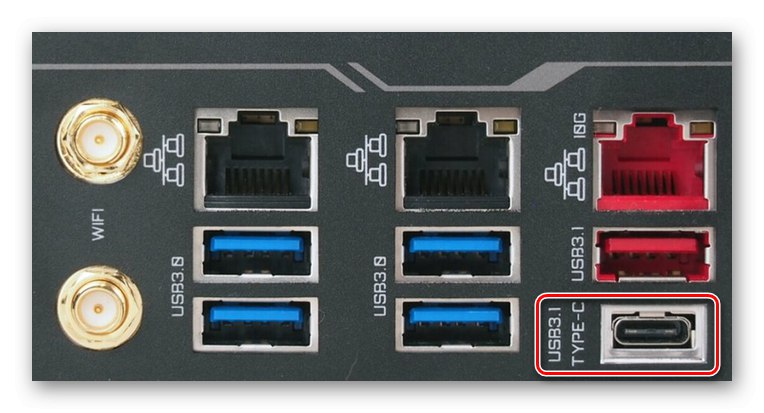
Tímto způsobem můžete připojit M.2 SSD, i když nemáte nebo nemáte žádné jiné vyhrazené připojovací sloty. Jak vidíte, USB nebo dokonce Type-C si s tím dokonale poradí, jediný detail, který vyžaduje zvláštní pozornost, je přemýšlet o umístění zařízení tak, aby nerušilo, a spojení nebylo náhodně přerušeno.
Obecné doporučení: Při výběru adaptérů buďte opatrní, protože i když je možné pracovat se všemi velikostmi disků SSD, ne všechny klíče se hodí ke všem konektorům. Ve specifikaci adaptéru věnujte pozornost tomu, jaký typ hardwarového klíče je podporován. Může "MSata", „Klíč B“ nebo „Klíč M“a upozornění na stránkách adaptéru mohou být následující:

Dále mějte na paměti, že všechny metody připojení jiné než přímé připojení mají úzký efekt. Tento termín znamená situaci, kdy je šířka pásma mezi prvky připojení nastavena na minimální úrovni. To znamená, že i když nainstalujete ultrarychlý disk SSD se specifikací M.2, rychlost dat bude dána verzí slotu PCI Express nebo SATA a konektory USB a propojovacími kabely. Proto doporučujeme používat verzi rozhraní PCI a USB, která není nižší než 2,0 a nejlépe 3.0 a generace III pro SATA.
Pokryli jsme, jak připojit disk M.2 SSD k počítači. K tomu můžete použít vyhrazený konektor, který bude nejúčinnějším řešením, ale k dispozici jsou také připojení pomocí PCI Express a SATA, což bude o něco horší, ale stále přijatelné. Dokonce i připojení USB může být poslední možností.